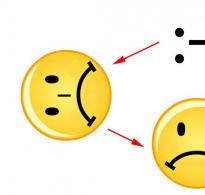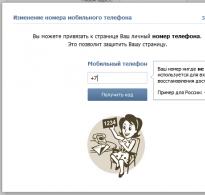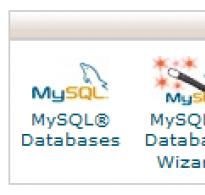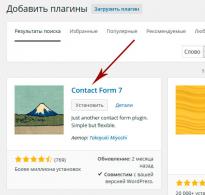Как да инсталирате тапет на работния плот. Как да зададете тапет на заключения екран на вашия смартфон - подробни инструкции
Как да поставите снимка на работния плот на Windows 7, методи.
Искате ли да знаете как постоянно да печелите пари онлайн от 500 рубли на ден?
Изтеглете безплатната ми книга
=>>
Мисля, че всеки потребител на персонален компютър понякога има желание да промени картината на работния плот. Фоновото изображение по подразбиране е скучно и искам нещо свое. Нещо, което радва окото.
Има няколко начина да промените картината на вашия работен плот. В същото време можете не само да замените изображението, но и да настроите слайдшоу от вашите собствени или изтеглени снимки.
Намирането на нови, красиви снимки не е трудно. Просто въведете в търсенето - тапет за десктоп.
Как да поставите снимка на работния плот
Ако искате да поставите всяка снимка от интернет на екрана на вашия компютър. Или снимката, която вече е на вашия компютър. След това, за да замените изображението, трябва да запазите изображението, ако е в интернет.
След това щракнете с десния бутон върху желаното изображение. След това от падащия списък изберете опцията за задаване като фоново изображение на работния плот.
Ето, картината веднага ще бъде инсталирана на вашия работен плот. Искам да ви предупредя, че ако картината не отговаря на размера на вашата маса, може да има изкривявания. Например, ако изображението е твърде малко, то няма да бъде ясно и размазано. Тоест ниско качество.
И ако картината, например, е вертикална, а нашият екран е хоризонтален, тогава част от изображението просто ще бъде отрязана. И това може би е най-важната част от картината. Затова се опитайте да изберете големи снимки в хоризонтален формат, с висока разделителна способност и добро качество.
Разбира се, тези препятствия няма да ви попречат да инсталирате каквато и да е картина, ако притежавате . След това можете да коригирате всяка снимка до желания размер.
Персонализиране
Можете не само да промените картината на работния плот, но и да настроите слайдшоу. Изтеглете и инсталирайте нови теми за Windows 7. Новата тема е изцяло нова комбинация от изображения, цветове, звуци и скрийнсейвър.
Всичко това може да се промени и конфигурира в секцията за персонализиране. Отварянето на този раздел е доста лесно. Щракнете с десния бутон върху празно място на вашия работен плот. В най-долната част на списъка е персонализирането. Кликнете върху връзката и продължете с настройките по ваша преценка.
Там всичко е толкова просто и ясно, че няма какво дори да се описва.
Windows 7 Starter
Понякога не е възможно да инсталирате картината чрез метода, описан по-горе. Това често се случва, ако операционната система е Windows 7 Starter. Тази първоначална версия на операционната система е известна с факта, че има твърде много ограничения.
Имам предвид ограничения за потребители, които искат да променят настройките или външния вид на операционната система. За да се промени нещо, ще трябва да се направят много стъпки.
В този случай трябва да следвате някои стъпки, за да разрешите проблема.
Инструкция стъпка по стъпка:

След тези манипулации проблемът с настройката на фона на работния плот ще изчезне. Въпреки това, бъдете изключително внимателни, тъй като едно грешно действие и ще увеличите неприятностите си.
Разбира се, най-добре е във вашия случай да смените първоначалната версия на операционната система на Professional или Ultimate. Това също са седем, но по-удобни за използване. Те нямат никакви затруднения, когато ги попитат как да поставят снимка на работния плот на Windows.
P.S.Прилагам екранна снимка на моите приходи в партньорски програми. И ви напомням, че всеки може да печели пари по този начин, дори и начинаещ! Основното нещо е да го направите правилно, което означава да се учите от тези, които вече печелят пари, тоест от професионалисти в интернет бизнеса.
Вземете списък с доказани партньорски програми през 2017 г., които плащат пари!
Изтеглете контролния списък и ценните бонуси безплатно
=>> „Най-добрите партньорски програми за 2018 г.“
Първото нещо, което виждаме след зареждане на компютъра, е работният плот. Може би именно той играе огромна роля за много от нас. Някои хора поставят любимата си снимка върху него като скрийнсейвър, други просто се наслаждават на красива, весела картина. С течение на времето обаче дори и най-естетическият образ започва да става скучен. И ако повечето хора нямат въпроси относно избора на заместваща картина, тогава не всеки знае как точно да я постави на работния плот. Така че нека да разгледаме как да направим това с няколко примера. Всички инструкции са написани във връзка с операционната система Windows 7.
Нека да разгледаме първия вариант. Първо изберете желаното изображение. Местоположението му не е критично. Може да се намира или в отделна папка на всеки диск, или на работния плот. Възможно е също така да го съхранявате на флашка, диск или друг преносим носител. Не забравяйте да обърнете внимание на разделителната способност на избраното изображение. Картини и снимки с параметри на разделителна способност под 800x600 пиксела не са подходящи. След това щракнете с десния бутон върху избраното изображение и изберете „Задаване на изображение на работния плот като фон“ в менюто, което се отваря. След това избраната картина ще стане скрийнсейвър на вашия личен работен плот.















По този начин бяха разгледани три варианта за инсталиране на нова картина на работния плот. Резултатът от използването на който и да е от тях ще бъде вашата любима снимка или снимка на вашия работен плот. Ако обаче нямате добри компютърни умения, тогава трябва да се придържате към първия пример. Той е най-простият и достъпен. Опитайте, експериментирайте, не се страхувайте - и определено ще успеете!
Лаптоп или домашен компютър е индивидуално нещо, което искате да проектирате в съответствие с вашите вкусове. Ето защо, когато купувате нов компютър или просто преинсталирате операционната система, наистина искаме да изберем красиви тапети за работния плот и интересен скрийнсейвър. Често това, което предлага операционната система, едва ли ще задоволи вкуса на всеки потребител. Ето защо в тази статия ще говорим за това как да инсталирате скрийнсейвър на екрана на вашия компютър, така че вашият компютър да отговаря изключително на вашия вкус.
Как да смените тапета на Windows безплатно?
Фоновото изображение на работния плот може да се промени с помощта на верига от прости действия, промяната му е много лесна:
- Отворете контролния панел.
- Тук изберете „Външен вид и персонализиране“.
- Кликнете върху подпозицията „Персонализиране“.
- В най-долната част на прозореца, който се отваря, изберете „Фон на работния плот“.
- Сега трябва да бъдете отведени до непосредственото меню на директорията с фоново изображение.
- Можете да го вземете от вече представения списък или да посочите пътя до изображението, което е записано на вашия компютър.
- И накрая, не забравяйте да щракнете върху бутона „Запазване на промените“ за всяка опция, в противен случай нищо няма да се промени.
- За да посочите пътя до вашето изображение, което не е в списъка, щракнете върху бутона „Преглед“. След което трябва да видите дърво от файлове, които вече са налични на вашия компютър.
важно! Струва си да се отбележи, че можете да промените позицията на картината и да активирате функцията за промяна на изображението след определен период от време. Вляво под изображението има специални бутони за това. Ако ви омръзне старият образ, има вариант.
Изображение на работния плот на Windows XP
Ако имате инсталирана операционна система Windows XP, тогава е много лесно да инсталирате или промените желаното изображение на работния плот, за това:
- Отидете на "Старт", след това на "Моят компютър".
- В прозореца, който се отваря, намерете папката с желаната снимка.
- Щракнете с десния бутон върху желаното изображение.
- В контекстното меню „падащо меню“ изберете „Задаване като фон на работния плот“.
Смяна на скрийнсейвъра
И така, за да го направите в Windows 7, направете следното:
- Щракнете върху бутона "Старт" и отидете на "Контролен панел".
- Намерете раздела „Дизайн“ - „Екран“.
- В менюто отляво намерете връзката „Промяна на скрийнсейвъра“.
- В новия раздел имате възможност да избирате от няколко опции, предлагани от системата.

Скрийнсейвър в Windows 8
За да поставите скрийнсейвър на работния плот в Windows 8, просто трябва да намерите контролния панел, тъй като методът не се различава от описаните по-горе инструкции за „седемте“:
- Извикайте търсенето, като преместите мишката в долния десен ъгъл и въведете думата „скрийнсейвър“ в появилите се полета. В менюто отляво ще видите икона, като щракнете върху която можете да зададете параметри - изберете изглед, интервали за показване на изображения и др.
- Използвайки същия метод, отидете на контролния панел и изберете „Външен вид“ - „Екран“ и след това „Промяна на скрийнсейвъра“ там.
Видео материал
И така, разгледахме начини за актуализиране на фона на монитора на вашия лаптоп. Надяваме се, че нашите инструкции ще ви помогнат да украсите компютъра си и неговата снимка ще отговаря точно на вашите предпочитания. Направете работните си дни по-малко скучни, добавете разнообразие към стандартния монитор, но изберете само илюстрации и анимации, които няма да ви разсейват от основните ви цели, докато работите на компютър.
Основната причина, поради която потребителите не преминават към нова операционна система, е неизвестността. За първи път след такъв преход не знаете как да направите най-основните неща, например как да зададете тапет на работния плот в Windows 7? За версии на Windows 7, започващи от Домът е удълженвсичко е толкова просто като белене на круши, но има решение за първоначалните версии, но първо нещата.
Щракнете с десния бутон върху празно място на екрана и изберете Персонализиране от контекстното меню:
Отваря се панелът за персонализиране, изберете Фон на работния плот:

След това изберете папка със снимки за работния плот (например с вашите снимки), изберете опция за показване на картина (например Запълване или Разтягане), времето и реда на промяна на снимките и щракнете върху Запазване на промените:

Можете също да промените цветовата схема на прозорците в панела за персонализиране:

Например това:

Ако сте фен на класическия дизайн или работите на компютър с ниска производителност (нетбук), тогава можете да избирате от опростени опции за дизайн:

Ако в контекстното меню няма елемент за персонализиране (например, ако използвате версия на Windows 7 по-ниска Домът е удължен), тогава можете да използвате онлайн услугата. Едно от предимствата на тази услуга е възможността да не съхранявате снимки от работния плот на вашия компютър, а да използвате изображения, които сте избрали на сайта. За да инсталирате тапет на вашия работен плот в първоначалните версии на Windows 7, следвайте връзката по-горе, изберете снимката и щракнете Поставете го на масата си:

След това ще бъде изтеглена малка програма за промяна на тапета, която автоматично ще пасне на избраната снимка на вашия работен плот. За да използвате пълната функционалност на програмата, се подлагаме на бърза и безплатна регистрация. След това в прозореца на програмата на вашия компютър въведете вашето потребителско име и парола:

Сега можете да използвате всички функции на програмата, за да промените тапета, а именно: изберете папка с тапет на вашия компютър и също така да настроите смяна на тапет във времето (минимален интервал от 3 часа). По подразбиране програмата е конфигурирана да използва тапет от сайта; трябва да задържите курсора на мишката върху него и да щракнете върху съответния надпис в прозореца за предварителен преглед:

Ако нещо не е ясно, отидете в секцията Помощ на уебсайта, там всичко е описано по-подробно.
За съжаление, за Windows 7 Starter (на руски, Windows 7 Initial) всички тези методи не работят. Но все още има решение - собствениците на тази версия на Windows 7 ще бъдат подпомогнати от приложение, което може да бъде изтеглено като торент файл. След като го инсталирате, когато щракнете с десния бутон върху работния плот в контекстното меню, ще видите елемента Персонализация: като кликнете върху който ще видите следния прозорец:


Също така е възможно да промените други елементи на дизайна, като например цвета на прозорците:

Смяната на тапета на Windows 7 Starter беше тествана на нетбука на брат ми - всичко работи, единственият недостатък е, че няма опция за автоматична смяна след определен период от време.
Надявам се, че тази статия ви помогна да отговорите на въпроса как да зададете тапет на вашия работен плот в Windows 7?
Можете също да гледате кратко видео за персонализиране на Windows7:
Често при закупуване на нов компютър или лаптоп получавате вече инсталирана операционна система Windows 7 Starter. В повечето случаи ви позволява да правите всичко необходимо, но има малко, но много неприятно ограничение - невъзможността да промените фоновото изображение на работния плот.
Освен това в първоначалната версия на Windows 7 не можете да направите това по никакъв начин с помощта на операционната система. Ако при закупуване сте получили версията на Windows 7 Home Basic (home basic), тогава можете да промените фона на работния плот, като щракнете с десния бутон върху файла с изображението и изберете „Задаване като фоново изображение на работния плот“. Други настройки за фоновото изображение обаче остават недостъпни.
Можете да промените ситуацията или като надстроите вашата операционна система до Windows 7 Home Premium, Windows 7 Professional или Windows 7 Ultimate, или като използвате един от двата метода за задаване на тапета на Windows 7 Starter или Windows 7 Home Basic:
- Настройка на фона чрез панела за персонализиране.
- Настройка на фона с помощта на програмата Oceanis Change Background.
Настройка на фона на работния плот чрез панела за персонализиране
Първоначалната и основната версия на Windows 7 не предоставят възможност за персонализиране на работния плот по ваш вкус и цвят. Но може да се свърже.
Настройка на фона с помощта на Oceanis Change Background Windows 7
Програмата Oceanis Change Background ви позволява не само да зададете фона на работния плот във всяка версия на Windows 7, но и автоматично да го промените след определен период от време.